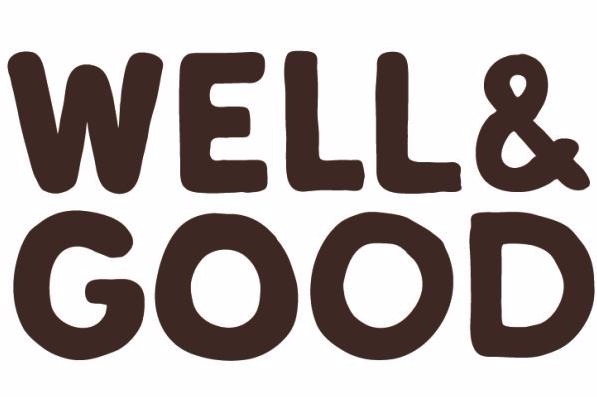한글이 안쳐져요라는 컴퓨터 문제를 겪을 때가 있습니다. 이는 약간의 설정으로 고칠 수가 있으며 이 설정을 하기 전에 우선 URL 주소에 한글로 적어보시거나 메모장 혹은 스티커메모를 활용하여서 확인을 할 수도 있습니다.
위처럼 인터넷 브라우저를 실행하고 url 주소를 적는 곳에 타자를 쳐보시길 바랍니다. 한영키를 누르면서 전환을 하면 됩니다.
만약 위처럼 했는데도 한글이 안쳐질때가 계속된다면 regedit이라는 것으로 레지스트리를 편집해야합니다. 이 방법은 매우 간단하기 다음의 설명을 참고하시면 되겠습니다.
사용자의 컴퓨터 키보드 윈도우 버튼과 R(ㄱ) 버튼을 눌러줍니다.
실행 창이 등장하면 위처럼 regedit를 입력하시고 확인을 눌러서 레지스트리 편집기를 불러내어 줍니다.
한글이 안쳐질때는 위처럼 레지스트리 편집기를 이용하면 됩니다. 위처러 여러 가지 폴더들 중에서 아래의 경로로 이동을 하여주세요.
HKEY_CURRENT_USER→Software→Microsoft→Windwos→CurrentVersion→Run
해당 RUN 폴더 안에서 마우스 오른쪽 클릭을 하시고 새로 만들기 메뉴로 이동 그리고 문자열 값 항목을 클릭합니다.
새로 만드는 것의 이름은 ctfmon이라는 것입니다. 한글이 안쳐질때는 이와 같은 방식으로 하시면 됩니다. 한 번 이것을 설정해두면 계속 쓰일 수 있습니다.
생성된 ctfmon를 더블클릭해서 실행을 하여줍니다.
그리고 위처럼 "ctfmon"="ctfmon.exe"라고 입력을 합니다. (위 사진에서 " 값을 제가 입력 못했네요.)
이제 해당 레지스트리 편집기를 끄고 윈도우 버튼+R버튼을 다시 눌러줍니다. 그리고 아래 처럼 ctfmon을 입력하여주세요.
해당 문구를 입력하고 확인을 누른 후에 사용자의 바탕화면 오른쪽 아래에 한/A라는 것이 생겼을 것입니다.
위처럼 A로 됐다면 해당 버튼을 클릭해서 "가"로 변경을 하시면 한글이 다시 정상적으로 나올 것입니다. 한글이 안쳐질때는 ctfmon이라는 것이 없어져서 그럴 가능성이 높습니다.